Opret fantastiske fliserbare teksturer i blender

I denne BLENDER TUTORIAL. , Vi giver dig et trin for trin guide til at skabe fliserbare teksturer i din 3D Art. ved hjælp af værktøjets dynamiske topologi system. Blender tilbyder nogle rigtig gode skulpturværktøjer, med et godt dynamisk topologi system, der gør det muligt at generere geometri - samt tilføje og fjerne detaljer. Selvom Zbrush's Dynamesh giver dig mulighed for at sculpt uden begrænsning, skal du ofte stadig opdatere dit mesh for at sculpt yderligere.
Blender's Dynamic Topology Sculpting genererer dog geometri på flugt, så du kan øge eller fjerne detaljer om dele af dit net, uden at skulle oversvømme fylde modellen med samme volumen af polygoner; en af de store styrker af blenderens skulptureværktøjer. Det indeholder også et glat fliser system i sculpt-tilstand, som vi ser på dette under vejledningen.
Men hvad jeg virkelig vil tage dig igennem, er min proces til at skabe flotte, flotte teksturer i blender. Især vil vi se på, hvordan vi skaber stiliserede træ- og stenflettede teksturer fra skulpturelle overflader.
Ved hjælp af en håndskulptionsmetode vil vi give os mulighed for at bringe en god stil til vores fliserbare tekstur og også output alle de forskellige passager, der er nødvendige (ZPass, Normals, AO og så videre). Denne vejledning er et uddrag fra mit større, dybtgående værksted, Cliff Tower Course. Hvis du er ivrig efter at få det fulde kursus, Du kan få det her Med en eksklusiv 20 procent rabat ved hjælp af kuponkode: 3dworld. .
Hent de filer, du har brug for og ledsagende video. her .
01. Forbered dokumentet
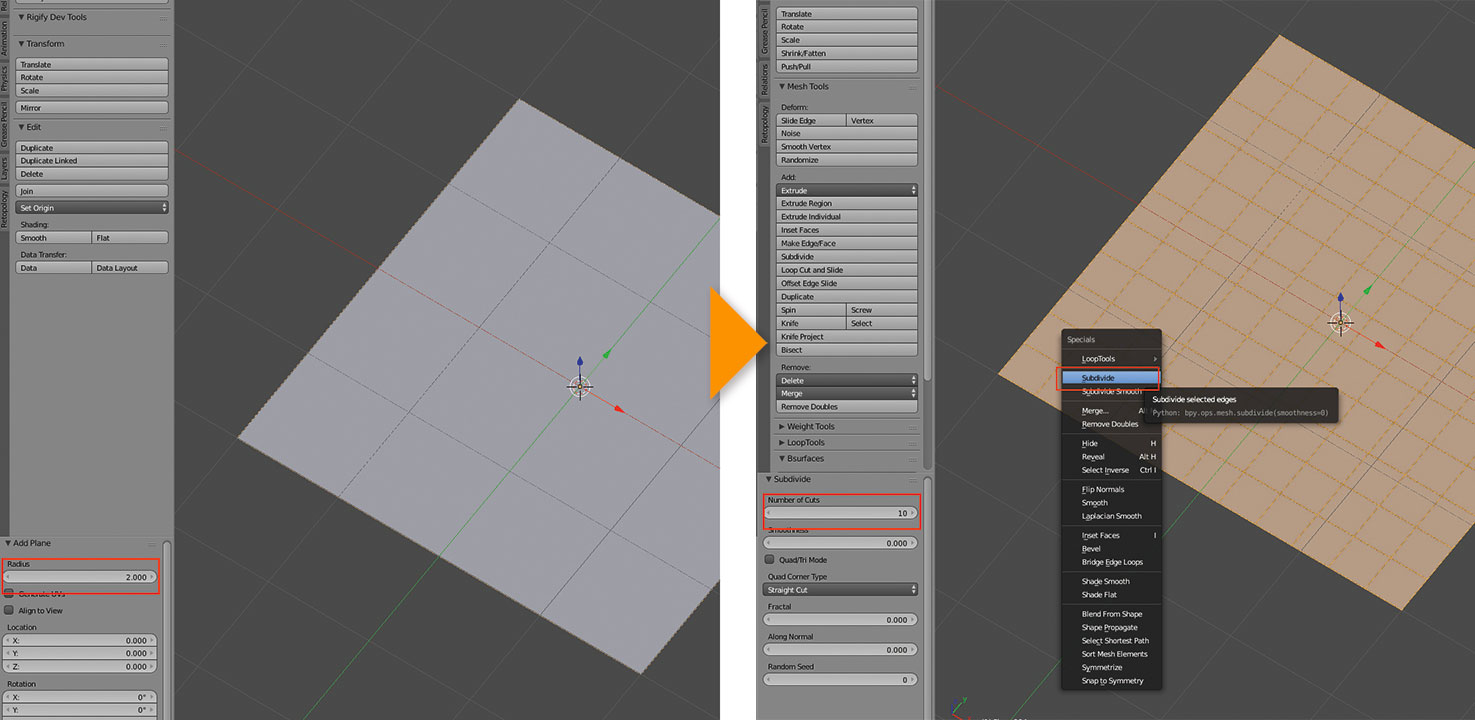
Opret en ny blenderfil, fjern hvert standardelement (kamera, kube og punktlampe) ved at trykke på EN derefter x , og bekræft. Med 3D-markøren snappet til originaldokumentets oprindelse (hold Skift + S. til centrum), lad os tilføje et fly ved at trykke på Skift + A. og sæt sin radius til 2, så vi får et 4x4 blender enheder plane.
Trykke Tab. Til redigeringstilstand og tryk på W. , så fra menuen, subdivide flyet et par gange.
02. Kom godt i gang med teksturskulptur

Vi kan nu gå i sculpt-tilstand og aktivere dynamisk topologi ved at trykke på CTRL + D. . I værktøjspanelet til venstre ved hjælp af konstant detaljeringstilstand indstiller vi størrelsen til 1%, og klik på Detail Flood Fill for at få en høj densitet og homogent mesh.
03. Opret træmønstre
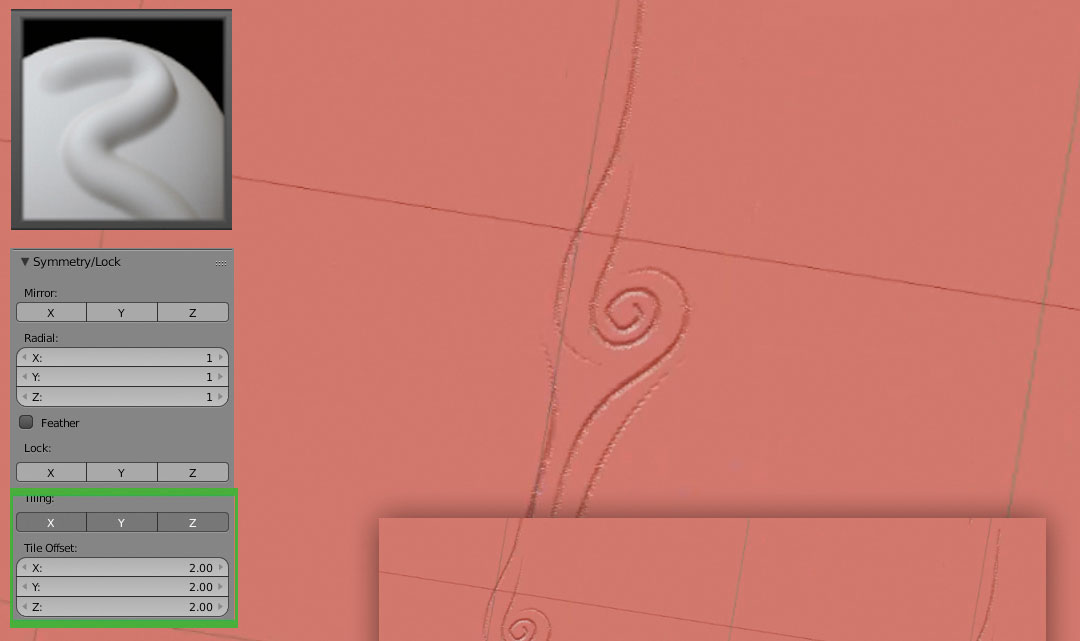
I Symmetri-indstillingen på værktøjspanelet skal du muliggøre flisebelægningen på alle akser (X, Y, Z) og bruge en flisestørrelse på 2. Med trækbørsten skal du begynde at udskære de vigtigste træårer - dit slagtilfælde gentages automatisk på overfladen med en konstant offset udsender det fliserbare mønster.
Brug ikke det samme mønster for meget, og brug en blanding af buede og lige linjer. For mere kontrol Aktiver funktionen Glat Stroke Stroke.
04. Forfiner skulpturen
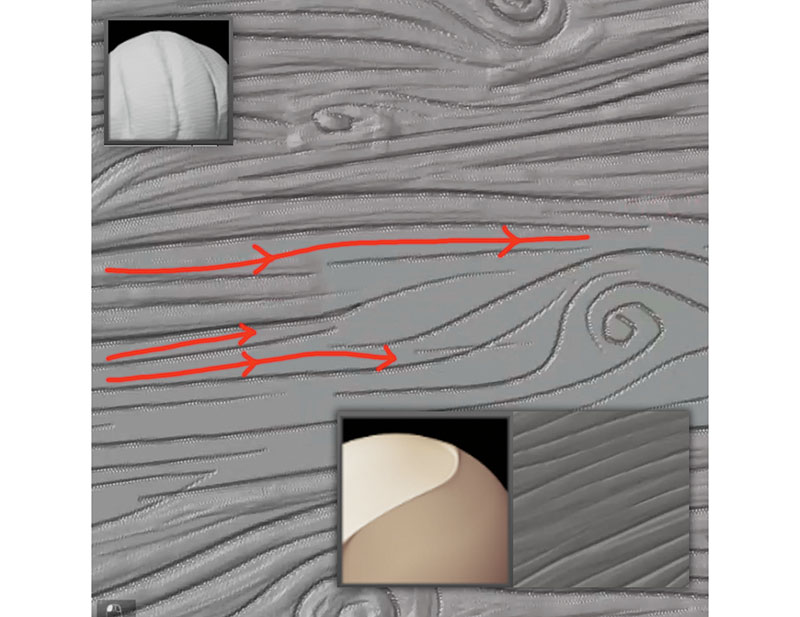
Når dit mønster er færdigt, skal du bruge lerstrimmelbørsten til at tilsætte tykkelse til venerne, efter træstrømmen. Lejestrimlerne tilføjer interessant støj til træet, hvilket gør det mere naturligt. Du kan forfine dette med knivbørsten for at opnå et godt fald i venernes haler og skærpe toppe og dale. Deaktiver dynamisk topologi til dette sidste fase for at stoppe blenderen fra at kollapse kanterne og folderen.
05. Forbered tekstureksporten
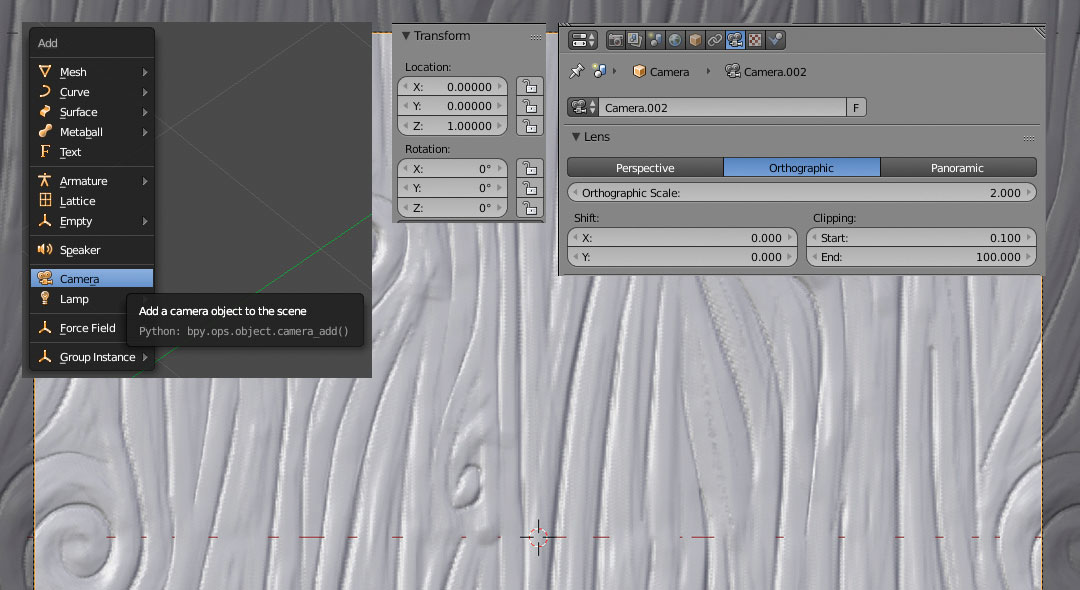
I stedet for at bage teksturerne fra vores skulptur vil vi bruge en gengivelse proces, der undgår teksturforvrængning, der er et resultat af projektionen. Nu tilføjer vi et kamera ved at trykke på Skift + A. , og sæt sine koordinater til X: 0, Y: 0 og Z: 1. I kameraets valgmuligheder, der findes i Panelet Egenskab, skal du indstille det til ortografisk med en størrelse på 2. Dette vil definere vores ortografiske grænser baseret på vores skulpturstørrelse.
06. Sæt dine passerer
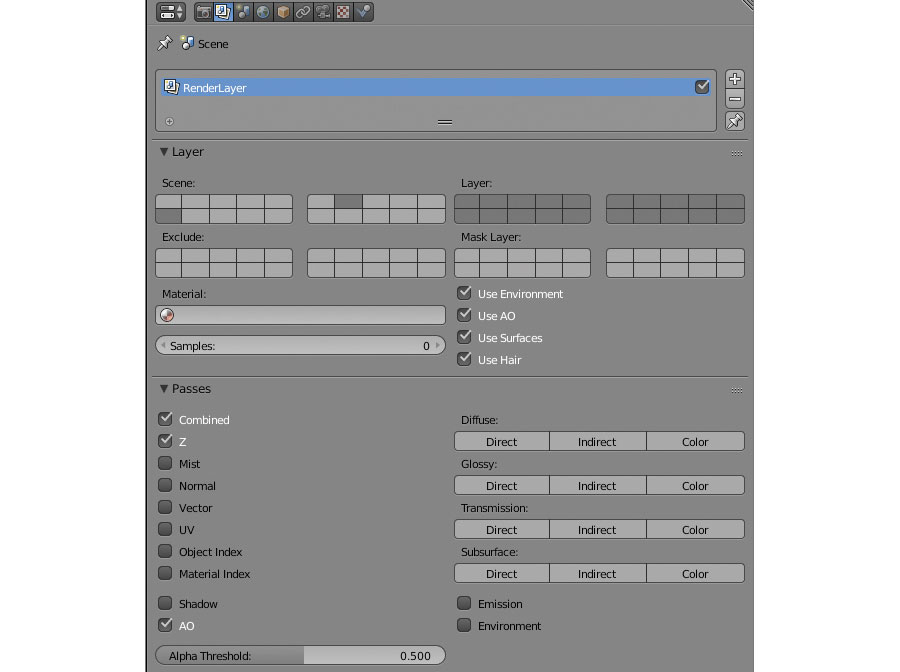
Under 'Egenskaber & GT; Render lag ', aktiver AO PASS, så vi kan eksportere den kombinerede Z og AO-pass, når du gengiver. I nodeditoren skal du aktivere lagmenuen og kontrollere brugsnoder; Tilføj en filudgangsnode og tilføj to ekstra stik i n-panelet og navngiv dem korrekt. Indstil også en sti til din MAP-mappe.
07. Konverter til output
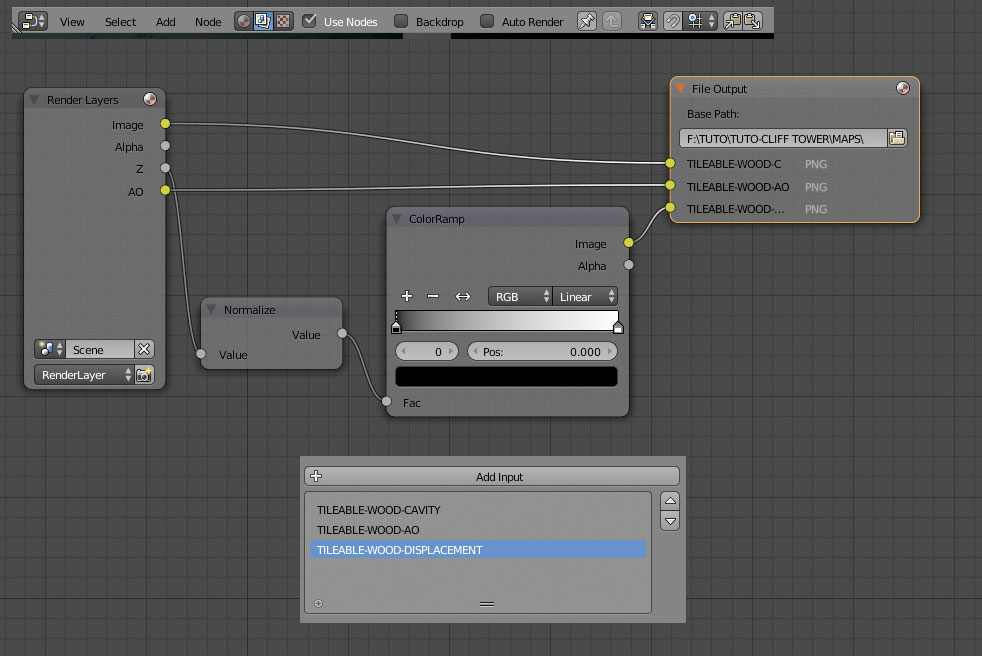
Tilslut Z-porten i filudgang, og du vil se et hvidt billede. En normalisering af node tager den laveste værdi udgang fra Z sti og sæt til 0; Den højeste til 1. mellemværdier er taget på samme måde. Sæt resultatet i en ColourRamp-node for at konvertere værdier til et gråskala billede for at indtaste filudgangsstikket.
08. Forbered dit objektmateriale
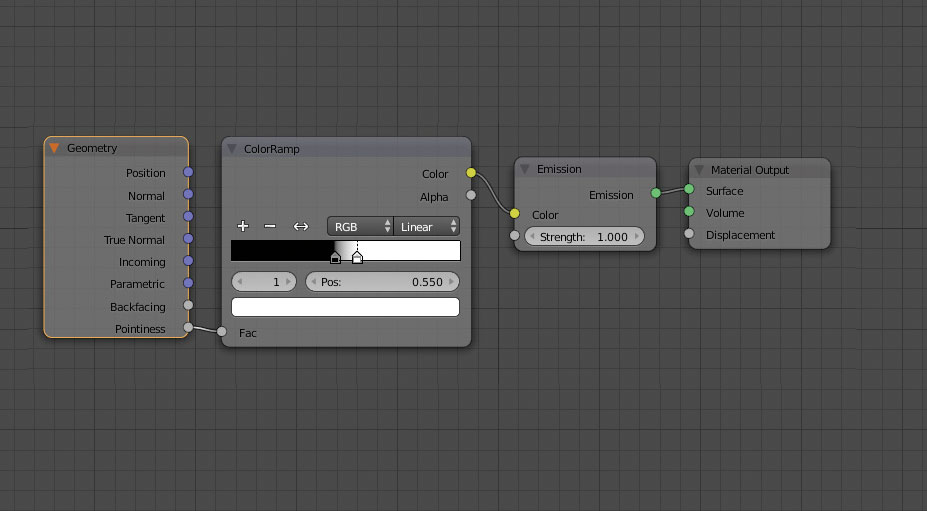
Med dit skulpturelle plan udvalgt, gå ind i nodeditoren og skabe et nyt materiale. Tilføj nu en geometri node, en colourramp og en emissionsskærm.
Brug pointiness output og øg kontrasten ved at flytte den sorte farve rampe flag til 0,45 og den hvide til 0,55, og tilslut resultatet i emissionshundererens farveindgang. Dette vil give os mulighed for at visualisere sointiness eller 'hulrum' -attributten af vores objekt.
Næste side: Gør dine kort og tilføj skulpturerede klipper
- 1
- 2.
Nuværende side: Side 1
Næste side Side 2.hvordan - Mest populære artikler
Sådan oprettes et lokalt udviklingsmiljø
hvordan Sep 16, 2025(Billedkredit: fremtiden) Et lokalt udviklingsmiljø giver dig mulighed for at bruge din egen maskine til at køre di..
Kom godt i gang med Babel 7
hvordan Sep 16, 2025JavaScript er unik på grund af økosystemets bredde. Mens nye standarder tilføjer syntaktisk sukker, tager de får dem underst�..
Sådan bruger du smarte lag i Photoshop
hvordan Sep 16, 2025Når der inkorporerer gentagende design og mønstre til en illustration, vil få værktøjer være så nyttige eller så magtfuld..
Sådan vælges med Photoshop's Lasso Tools
hvordan Sep 16, 2025Valg er en af de mest vitale opgaver, du lærer at mestre i Photoshop CC. . Et godt udvalg vil give realisme til et billede, for ikke at nævne renhed. Men med så mange ..
En introduktion til frontendprøvning
hvordan Sep 16, 2025Side 1 af 2: Forskellige typer frontend tests (og hvornår man skal bruge dem) ..
Sådan vælger du det rigtige prototypingsværktøj
hvordan Sep 16, 2025Prototyping er måske en af de vigtigste dele af webdesignprocessen. Ved at bygge A. Website Prototype...
Tilføj visuelle signaler til dit websted
hvordan Sep 16, 2025Det er irriterende for webstedets brugere at klikke på et link kun for at finde ud af, at websiden ikke er af interesse, spilder..
10 Golden Rules for Responsive SVGS
hvordan Sep 16, 2025De mange fordele ved SVG - herunder uendeligt skalerbare vektorbilleder, små filstørrelser og direkte integration med DOM - gø..
Kategorier
- AI & MACHINE LEARNING
- AirPods
- Amazon
- Amazon Alexa & Amazon Echo
- Amazon Alexa & Amazon Echo
- Amazon Fire TV
- Amazon Prime Video
- Android
- Android Telefoner & Tablets
- Android Phones & Tablets
- Android TV
- Apple
- Apple App Store
- Apple HomeKit & Apple HomePod
- Apple Music
- Apple TV
- Apple Watch
- Applikationer Og Web Apps
- Apps & Web Apps
- Audio
- Chromebook & Chrome OS
- Chromebook & Chrome OS
- Chromecast
- Cloud & Internet
- Cloud & Internet
- Cloud Og Internet
- Computer Hardware
- Computer History
- Cord Skæring & Streaming
- Cord Cutting & Streaming
- Discord
- Disney +
- DIY
- Electric Vehicles
- EReaders
- Væsentlige
- Explainers
- Spil
- Generelt
- Gmail
- Google Assistant & Google Nest
- Google Assistant & Google Nest
- Google Chrome
- Google Docs
- Google Drev
- Google Maps
- Google Play Store
- Google Sheets
- Google Slides
- Google TV
- Hardware
- HBO Max
- Hvordan
- Hulu
- Internet Slang & Forkortelser
- IPhone Og IPad
- Fænge
- Linux
- Mac
- Vedligeholdelse Og Optimering
- Microsoft Edge
- Microsoft Excel
- Microsoft Office
- Microsoft Outlook
- Microsoft PowerPoint
- Microsoft Teams
- Microsoft Word
- Mozilla Firefox
- Netflix
- Nintendo Switch
- Paramount +
- PC Gaming
- Peacock
- Fotografi
- Photoshop
- PlayStation
- Privatliv Og Sikkerhed
- Privacy & Security
- Privatliv Og Sikkerhed
- Product Roundups
- Programming
- Raspberry Pi
- Save Your
- Roku
- Safari
- Samsung Telefoner & Tablets
- Samsung Phones & Tablets
- Slack
- Smart Home
- Snapchat
- Social Media
- Space
- Spotify
- Tinder
- Fejlfinding
- TV
- Videospil
- Virtual Reality
- VPN
- Web Browsere
- WiFi & Routere
- WiFi & Routers
- Vinduer
- Windows 10
- Windows 11
- Windows 7
- Xbox
- YouTube & YouTube TV
- YouTube & YouTube TV
- Zoom
- Explainers







